Firefox to znakomita przeglądarka, szczególnie dla tych, którzy cenią sobie otwarte oprogramowanie, wolność cyfrową oraz ideę otwartego internetu. Mimo wielu pozytywnych cech Firefoksa, istnieją pewne drobne niedogodności. Największą z nich jest brak wbudowanej funkcji do tworzenia kopii zapasowych oraz przywracania profilu. Zamiast tego, użytkownicy są zachęcani do korzystania z opcji „Firefox Sync”.
OSTRZEŻENIE SPOILERA: Przewiń w dół, aby obejrzeć samouczek wideo na końcu tego artykułu.
Firefox Sync to przydatne narzędzie, szczególnie gdy konfigurujesz przeglądarkę na różnych komputerach. Problem polega na tym, że nie ma możliwości zapisania istniejącego profilu – synchronizacja dotyczy wyłącznie nowych danych. Może to być frustrujące, zwłaszcza gdy chcesz uniknąć synchronizacji, a jednocześnie zachować wszystkie ustawienia, które można później przywrócić.
Na szczęście, przy odpowiedniej wiedzy, można wykonać kopię zapasową profilu Firefoksa za pomocą terminala w systemie Linux.
Tworzenie kopii zapasowej profilu przeglądarki Firefox – Terminal
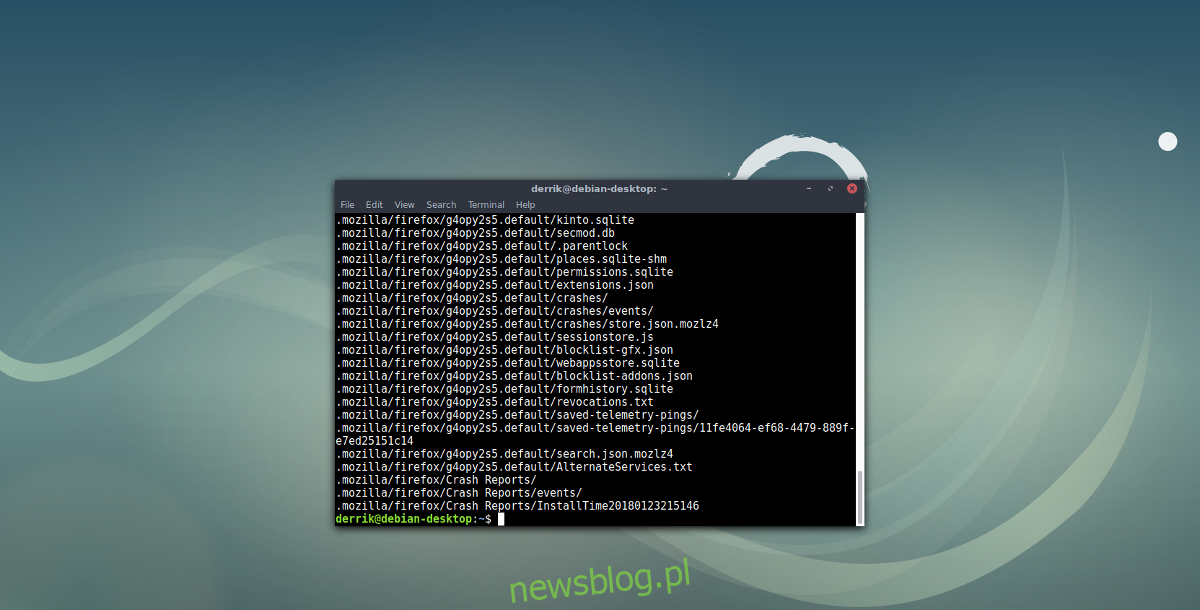
Firefox przechowuje wszystkie informacje o profilu w katalogu ~ / .mozilla, w domowym folderze każdego użytkownika. Aby wykonać kopię zapasową, otwórz terminal jako zwykły użytkownik. Upewnij się, że nie uzyskujesz dostępu do powłoki roota, ponieważ może to spowodować, że stworzone archiwa będą należały do użytkownika root, a nie do Ciebie. Aby utworzyć prostą kopię zapasową przeglądarki, najpierw zamknij Firefoksa, następnie otwórz terminal i wprowadź polecenie do kompresji.
tar -jcvf firefox-browser-profile.tar.bz2 .mozilla
Polecenie tar skompresuje wszystkie pliki znajdujące się w katalogu ~ / .mozilla, tworząc archiwum firefox-browser-profile.tar.bz2. Po zakończeniu procesu będziesz miał podstawową kopię zapasową przeglądarki Firefox, którą możesz przechować na swoim serwerze NextCloud, koncie Dropbox, zewnętrznym dysku twardym itp.
Uwaga: jeśli zdecydujesz się nie szyfrować archiwum Tar, pamiętaj, że narażasz swoje dane na niebezpieczeństwo. Osoba, która uzyska dostęp do pliku firefox-browser-profile.tar.bz2, może go rozpakować i zdobyć dostęp do haseł, historii przeglądania, adresów e-mail oraz informacji o kartach kredytowych.
Jeśli planujesz pominąć szyfrowanie, upewnij się, że kopia zapasowa znajduje się na koncie z bezpiecznym hasłem, znanym tylko Tobie!
Przywracanie kopii zapasowej profilu Firefoksa
Aby przywrócić kopię zapasową profilu Firefoksa, najpierw usuń oryginalny folder ~ / .mozilla. To zapobiegnie ewentualnym konfliktom plików.
rm -rf ~/.mozilla
Następnie wypakuj archiwum bezpośrednio do swojego katalogu domowego, używając:
tar -xvf firefox-browser-profile.tar.bz2
Zaszyfrowanie kopii zapasowej profilu Firefox
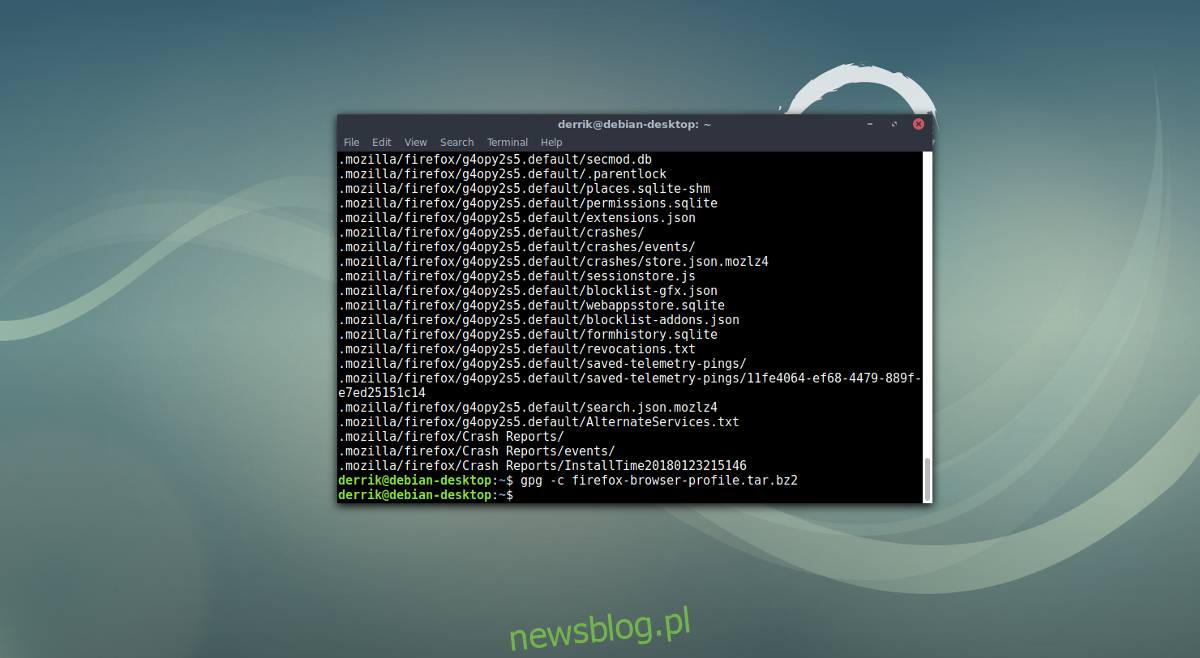
Tworzenie podstawowej kopii zapasowej katalogu profilu Firefoksa za pomocą Tar jest szybkie i łatwe, ale niekoniecznie bezpieczne. Każda osoba, która uzyska dostęp do archiwum, może je łatwo rozpakować i uzyskać pełny dostęp do haseł, historii przeglądania oraz innych danych. Dlatego warto zaszyfrować kopię zapasową. Najprostszym sposobem szyfrowania archiwum Tar w systemie Linux jest użycie GPG.
Uwaga: aby skorzystać z GPG, musisz mieć zainstalowany GnuPG w swoim systemie. Można go znaleźć w aplikacji Gnome Software, KDE Discover Store itp.
Po utworzeniu archiwum kopii zapasowej, przejdź do terminala i użyj GPG do jego zaszyfrowania:
gpg -c firefox-browser-profile.tar.bz2
Uruchomienie gpg -c rozpocznie proces szyfrowania i poprosi o podanie hasła. Upewnij się, że wybrane hasło jest zarówno silne, jak i łatwe do zapamiętania.
Po zakończeniu procesu usuń plik firefox-browser-profile.tar.bz2, ponieważ nie jest on zaszyfrowany. Zachowaj jedynie plik firefox-browser-profile.tar.bz2.gpg jako swoją kopię zapasową.
Aby odszyfrować plik w dowolnym momencie, użyj:
gpg firefox-browser-profile.tar.bz2.gpg
Tworzenie kopii zapasowej profilu Firefoksa z Deja Dup
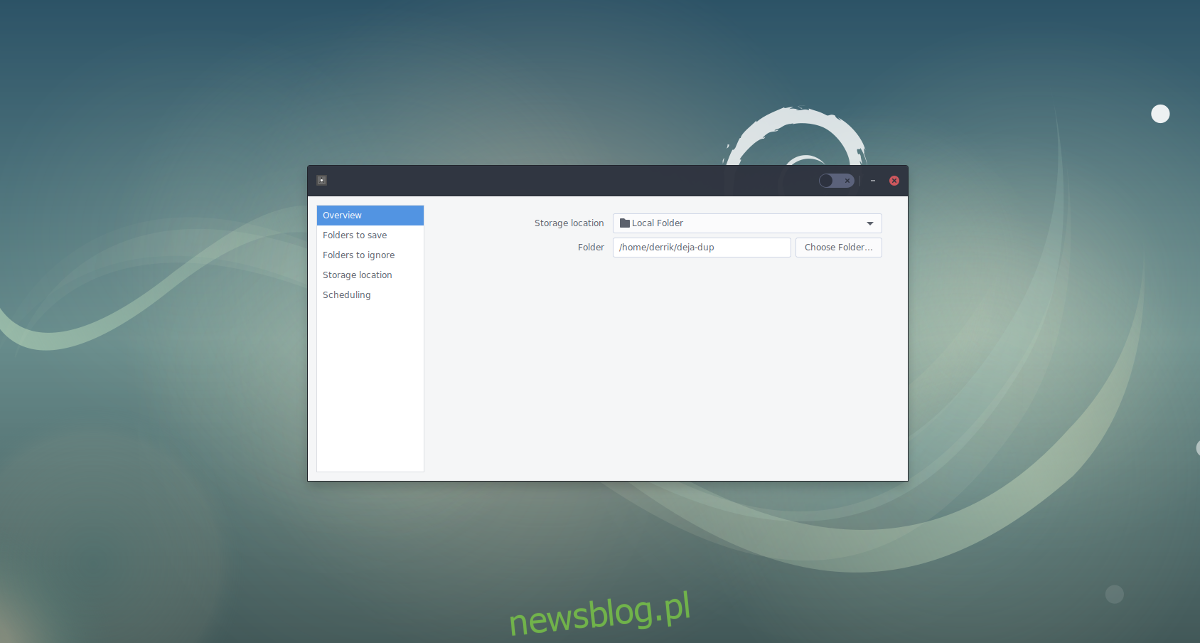
Użycie archiwum Tar do tworzenia kopii zapasowych profilu Firefoksa działa błyskawicznie, ale jeśli szukasz prostszego rozwiązania, rozważ zastosowanie narzędzia do tworzenia kopii zapasowych Deja Dup w systemie Linux. Ta aplikacja ma wiele zalet. Oto kilka powodów, dla których warto ją rozważyć, jeśli metoda opisana powyżej wydaje się zbyt skomplikowana.
Obsługuje automatyczne tworzenie kopii zapasowych codziennych i cotygodniowych. Można go użyć do zapewnienia aktualności kopii zapasowej profilu przeglądarki Firefox.
Umożliwia tworzenie kopii zapasowych na zewnętrznych dyskach twardych, kartach SD i pamięciach USB, co pozwala na łatwe przeniesienie kopii zapasowej wszędzie, nawet dla nowych użytkowników Linuksa.
Obsługuje kopie zapasowe przez NFS, Sambę, a także FTP/SFTP.
Oferuje szyfrowanie GPG, co zapewnia bezpieczeństwo Twojego profilu.
Można z łatwością przywrócić kopie zapasowe w odpowiednich lokalizacjach, co jest idealne dla nowych użytkowników, którzy chcą szybko przywrócić ustawienia przeglądarki.
Zapisuje cały katalog /home/user/, a nie tylko ~ / .mozilla, co pozwala na wykonanie kopii zapasowej wszystkich ustawień, nie tylko przeglądarki.
Tradycyjna metoda tworzenia kopii zapasowych profilu przeglądarki Firefox sprawdzi się, jeśli potrafisz obsługiwać terminal i nie masz nic przeciwko wpisywaniu poleceń. Jeśli jednak wolisz unikać terminala i szukasz prostego i automatycznego rozwiązania, Deja Dup jest doskonałą alternatywą. Nie wiesz, jak używać Deja Dup w systemie Linux? Sprawdź nasz przewodnik, aby dowiedzieć się, jak to działa!
Jeśli preferujesz korzystanie z przeglądarki Chrome i chcesz dowiedzieć się, jak wykonać kopię zapasową swojego profilu Google Chrome, również mamy dla Ciebie odpowiednie informacje.
newsblog.pl
Maciej – redaktor, pasjonat technologii i samozwańczy pogromca błędów w systemie Windows. Zna Linuxa lepiej niż własną lodówkę, a kawa to jego główne źródło zasilania. Pisze, testuje, naprawia – i czasem nawet wyłącza i włącza ponownie. W wolnych chwilach udaje, że odpoczywa, ale i tak kończy z laptopem na kolanach.